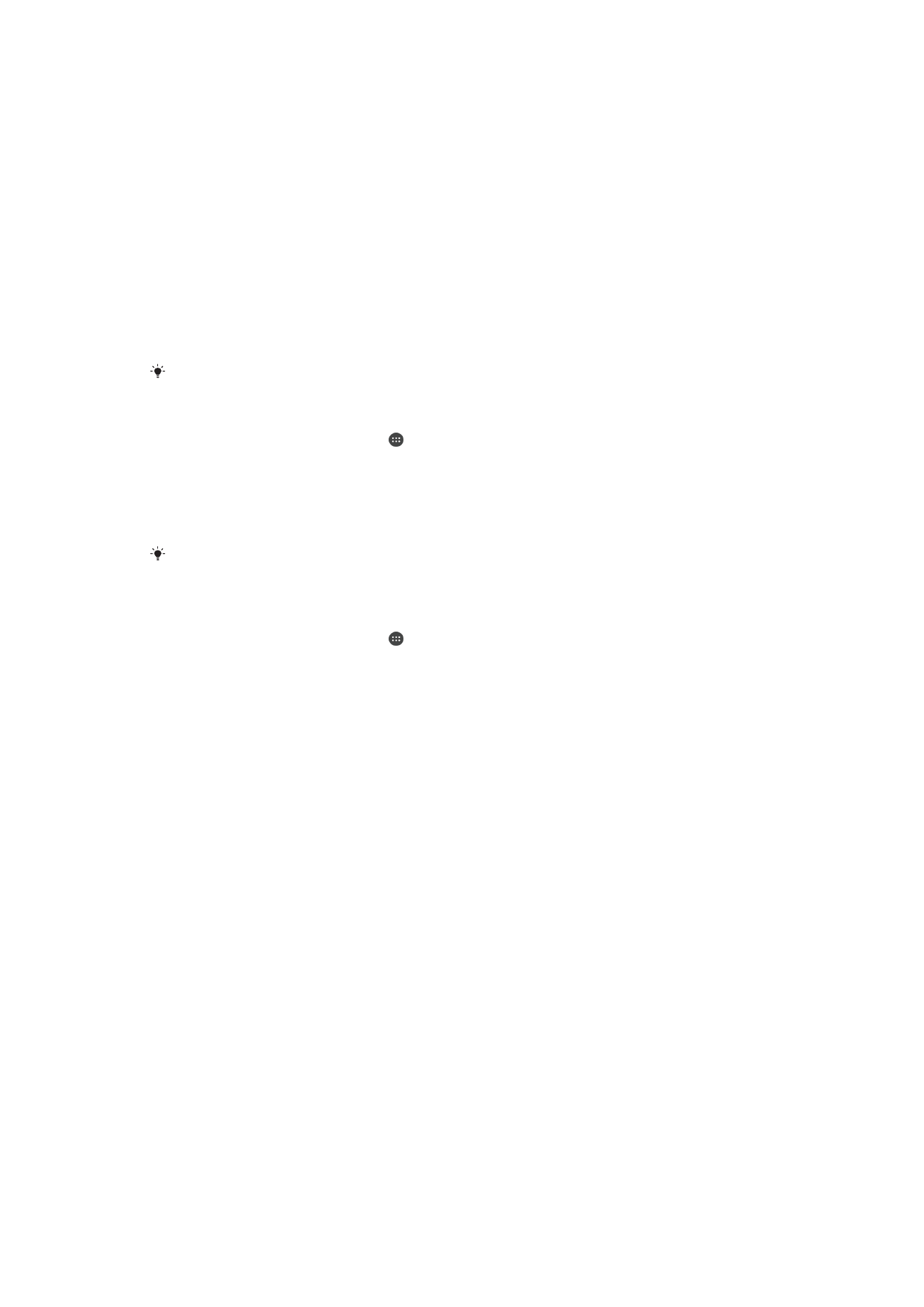
Batteri og strømstyring
Enheden har et indbygget batteri. Batteriforbruget varierer, afhængigt af de funktioner du
bruger. For at få batteriet til at vare længere kan du overveje følgende:
•
Hold øje med dit batteriforbrug.
•
Følg de generelle brugstip for at øge batteriets ydeevne.
•
Brug en strømbesparende tilstand.
Din enhed leveres med to STAMINA-tilstande og Android-strømbesparende funktioner,
der kan hjælpe dig med at reducere enhedens batteriforbrug. Android-funktioner til
strømbesparelse kører i baggrunden, og du kan selv aktivere eller deaktivere STAMINA-
tilstand eller Ultra STAMINA-tilstand.
De strømbesparende tilstande begrænser baggrundsdata for at spare på strømmen, så
hvis du ikke ønsker, at et program skal påvirkes, kan du angive programmet som en
undtagelse i menuen Batterioptimering.
Systemopdateringer kan ændre de tilgængelige strømbesparende tilstande på enhed.
Sådan får du vist batteriforbrug, anslået tid og tip til strømbesparelse
1
Åbn din
Startskærm, og tap på .
2
Søg efter og tap på
Indstillinger > Batteri. Der vises en batterioversigt med
procentdelen og den beregnede batteritid.
3
Tap på
VIS BATTERIFORBRUG for at se en liste over funktioner og tjenester, der
har forbrugt batteristrøm siden sidste opladecyklus. Tap på et element for at få
oplysninger om, hvordan du kan reducere batteriforbruget.
Du kan konfigurere, aktivere og deaktivere strømbesparende tilstande fra
Indstillinger >
Batteri.
Sådan får du vist batteriforbrug for programmer
1
Åbn din
Startskærm, og tap på .
2
Søg efter og tap på
Indstillinger > Applikationer.
3
Vælg et program, og se dets batteriforbrug under
Batteriforbrug.
Generelle brugstip til forbedring af batteriets ydeevne
Følgende tip kan medvirke til at forbedre batteriets ydeevne:
•
Reducer niveauet for lysstyrke. Se
Skærmindstillinger
på siden 58.
•
Slå Bluetooth®, Wi-Fi og placeringstjenester fra, når du ikke har behov for disse
funktioner.
•
Sluk enheden, eller brug flytilstand, hvis du er i et område med ingen eller dårlig
netværksdækning. I modsat fald søger enheden konstant efter tilgængelige
netværk, hvilket bruger strøm.
•
Brug et Wi-Fi-netværk i stedet for roaming, når du er i udlandet. Roaming søger
efter dit hjemmenetværk og forbruger endnu mere batteri, da din enhed skal
overføre data med en højere udgangseffekt. Se
Wi-Fi
på siden 47.
•
Skift indstillingerne for synkronisering for mail, kalender og kontakter. Se
Synkronisering med onlinekonti
på siden 54.
•
Tjek de programmer, der har et højt batteriforbrug, og se de tip til
batteribesparelse, der findes på din enhed i forbindelse med disse programmer.
•
Skift beskedniveauet for et program. Se
Beskeder
på siden 29.
•
Du kan finde oplysninger om, hvordan du slår tilladelsen til deling af placering fra
for et program, under
Programindstillinger
på siden 60.
•
Fjern programmer, du ikke bruger. Se
Programskærmen
på siden 25.
•
Brug en original, håndfri enhed fra Sony™ til at lytte til musik. Håndfrie enheder
forbruger mindre batteri end højttalerne på din enhed.
•
Genstart din enhed nu og da.
36
Dette er en internetudgave af denne publikation. © Udskriv kun til privat brug.
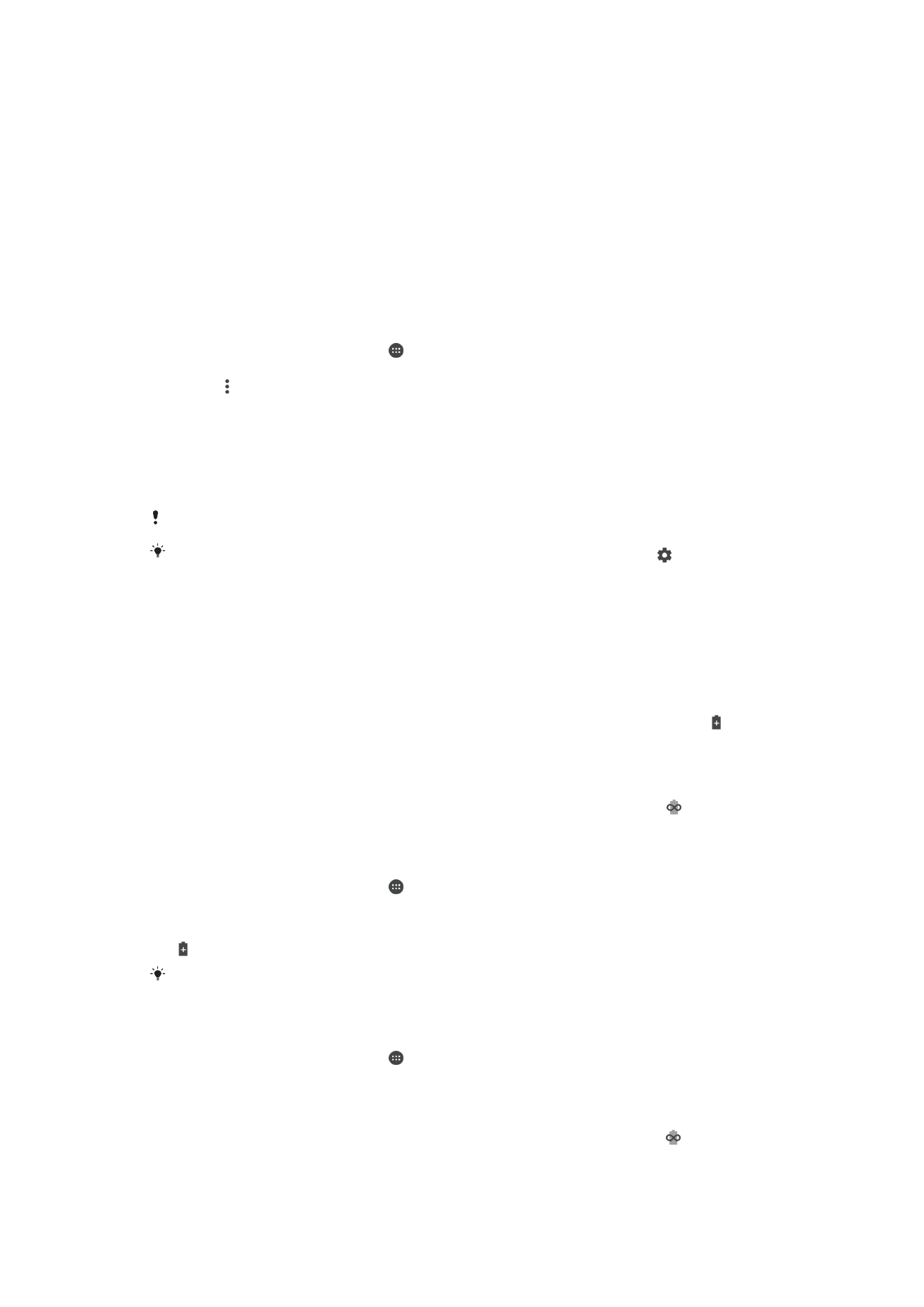
Batterioptimering
Batterioptimering er en effektiv og praktisk indbygget funktion, der forbedrer batteriets
funktionstid væsentligt ved at reducere batteriforbruget, når du ikke bruger enheden eller
visse apps.
Det kan du opnå ved at udelukke strømforbrugende netværksaktiviteter, f.eks.
placeringstjenester, synkronisering og Wi-Fi-scanning i baggrunden, når du ikke har brugt
din enhed i længere tid.
Telefonopkald og sms-beskeder påvirkes ikke.
Du kan ikke deaktivere Batterioptimering, men du kan gøre en undtagelse for visse
programmer.
Sådan angiver du, at specifikke programmer ikke skal omfattes af batterioptimering
1
Åbn din
Startskærm, og tap på .
2
Søg efter og tap på
Indstillinger > Batteri.
3
Tap på , og vælg
Batterioptimering. Du vil se en liste med programmer, der ikke
optimeres.
4
For at tilføje eller fjerne programmer fra denne liste, skal du tappe på
Apps og
markere eller fjerne markeringen af et program på listen for at redigere
optimeringsindstillingerne.
5
Listen med programmer, der ikke skal optimeres, opdateres i henhold til dine
indstillinger.
Du kan ikke angive, at programmer skal udelades fra optimering i Ultra STAMINA-tilstanden.
Du kan også konfigurere
Batterioptimering fra menuen Apps ved at tappe på .
Strømsparetilstand
Der findes adskillige strømbesparende tilstande, du kan anvende, hvis batteriet skal
holde længere:
STAMINA-
tilstand
Afhængigt af STAMINA-niveauet er forskellige funktioner begrænset eller deaktiveret for at
reducere batteriforbruget. Disse funktioner omfatter ydeevnen ved gengivelse, animation og
skærmens lysstyrke, billedforbedring, synkronisering af data i baggrundsapps, vibrering
(undtagen ved indgående opkald), streaming og GPS (mens skærmen er slukket). vises
på statuslinjen.
Ultra
STAMINA-
tilstand
Ud over de funktioner, der deaktiveres af STAMINA-tilstand, deaktiverer Ultra STAMINA-
tilstanden også mobildata og Wi-Fi. Valg af apps er begrænset, og widgets deaktiveres
(undtagen for Ur). Opkald og sms er stadig tilgængelige. Startskærmen ændres til en særlig
startskærm for Ultra STAMINA-tilstanden, og yderligere ruder deaktiveres. vises på
statuslinjen.
Sådan aktiverer eller deaktiverer du STAMINA-tilstand
1
Åbn din
Startskærm, og tap på .
2
Søg efter og tap på
Indstillinger > Batteri.
3
Tap på
STAMINA-tilstand, og vælg den ønskede indstilling.
vises på statuslinjen, når
STAMINA-tilstand er aktiv.
Du kan justere procentdelen for automatisk start i forhold til dine ønsker og udelade
programmer, så de ikke optimeres i STAMINA-tilstand.
Sådan aktiverer du Ultra STAMINA-tilstand
1
Åbn din
Startskærm, og tap på .
2
Søg efter og tap på
Indstillinger > Batteri.
3
Tap på
Ultra STAMINA-tilstand, og tap derefter på Aktiver.
4
Bekræft for at aktivere.
Din startskærm er erstattet af startsiden for Ultra STAMINA-tilstanden, og vises på
statuslinjen, når
Ultra STAMINA-tilstand er aktiveret. Du kan ikke angive, at programmer
skal udelades fra optimering i Ultra STAMINA-tilstanden.
37
Dette er en internetudgave af denne publikation. © Udskriv kun til privat brug.
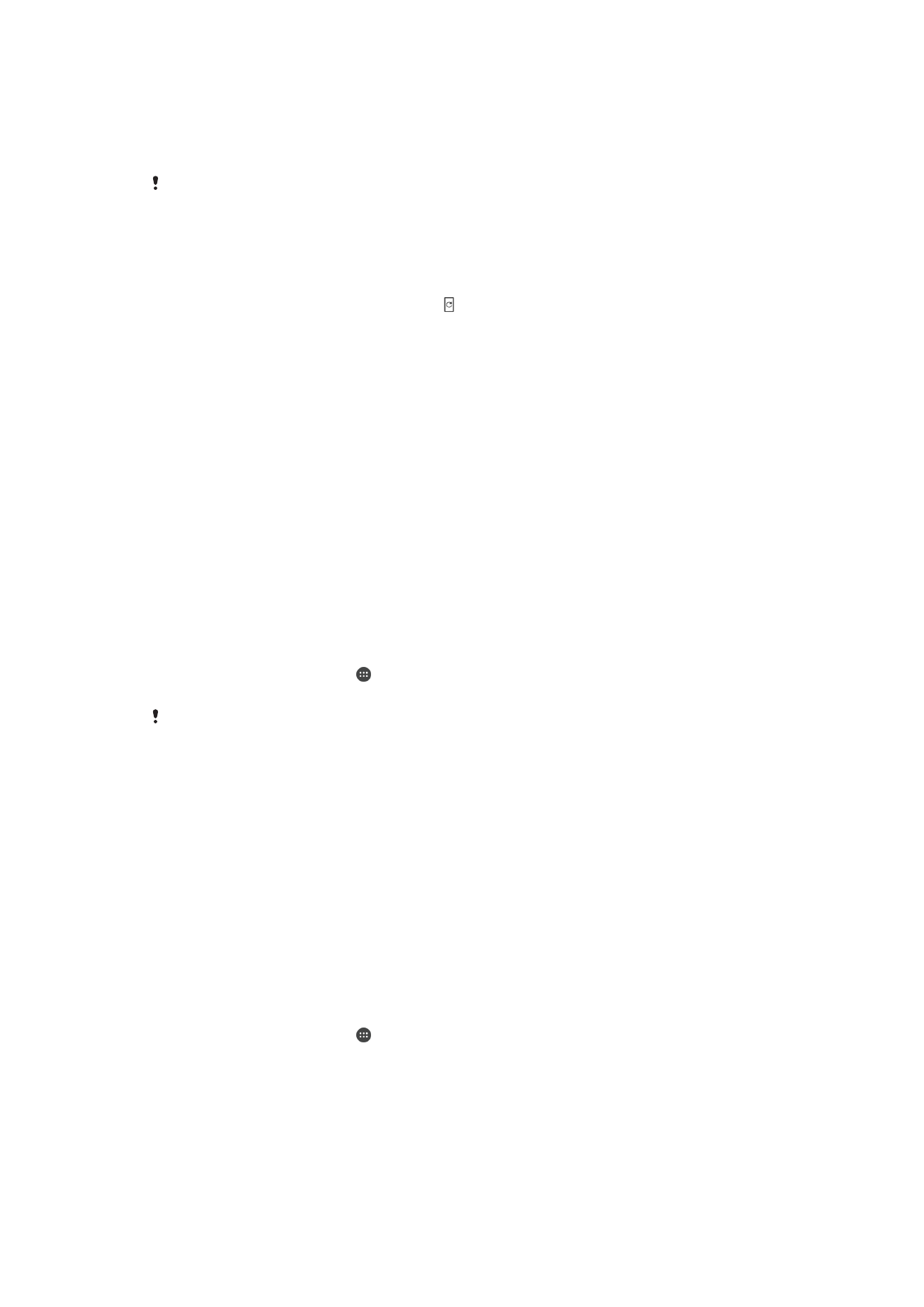
Sådan deaktiverer du Ultra STAMINA-tilstand
1
Træk statuslinjen nedad for at få adgang til meddelelsespanelet.
2
Tap på
Deaktiver Ultra STAMINA-tilstand.
3
Tap på
OK.
Hvis du deaktiverer Ultra STAMINA-tilstand, genstartes din enhed.